Cara menukar lokasi lalai folder muat turun kelebihan
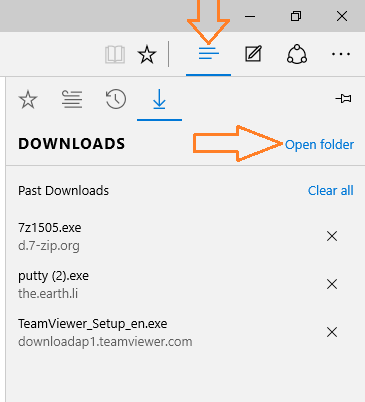
- 1166
- 353
- Jerome Quitzon
Kadang -kadang kita mahu menukar folder muat turun lalai di penyemak imbas kami. Ia berlaku dalam kes -kes apabila folder muat turun kami menjadi lebih banyak dengan banyak fail dan menjadi menyakitkan untuk mencari dan menyusun fail yang kami mahukan. Atau mungkin berlaku jika kita memuat turun satu set fail penting yang kita mahu simpan di lokasi yang berbeza. Di sini dalam tutorial ini saya akan menunjukkan kepada anda bagaimana Tukar lokasi lalai folder muat turun Edge.
Cara menukar folder muat turun lalai Microsoft Edge
Kaedah 1 - Tukar lokasi muat turun Edge dengan menukar harta lokasi
Langkah 1 - Tekan kekunci windows + e untuk pergi ke penjelajah di komputer anda.
Langkah 2 - Sekarang klik kanan pada folder muat turun di menu kiri. Kemudian klik pada sifat.
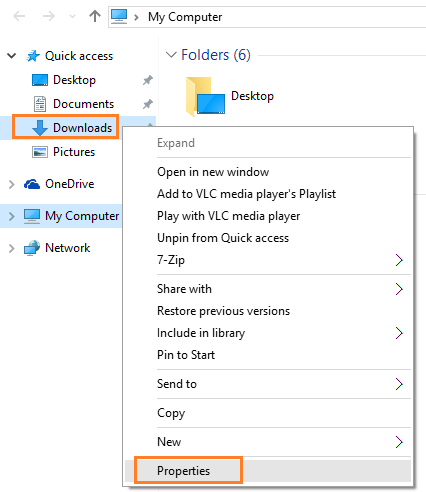
Langkah 3 - Sekarang klik pada lokasi dari tab atas di menu yang baru muncul.
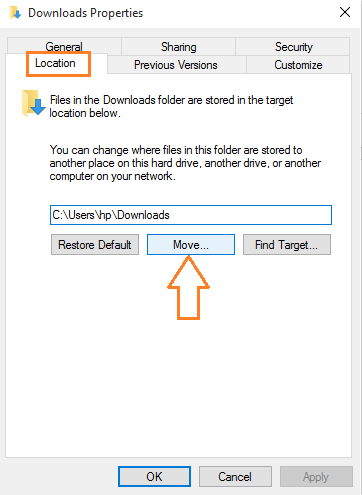
Langkah 4 - Sekarang semak imbas dan pilih jalan yang berbeza dan kemudian klik pada Guna.
Kaedah ini akan mengubah direktori muat turun Windows 10 mengikut pilihan anda.
Sekiranya anda ingin menukar folder muat turun untuk kelebihan sahaja, ikuti kaedah 2 yang diberikan di bawah.
Kaedah 2 - Tukar Lokasi Muat Turun Edge dengan Mengedit Kunci Pendaftaran
Untuk mengetahui lokasi folder muat turun semasa anda, Cukup klik pada tiga menu bersaiz mendatar bernama Hub seperti yang ditunjukkan dalam tangkapan skrin di bawah. Kemudian klik pada buka fail pautan dan ia akan membawa anda ke folder muat turun lalai semasa dalam penyemak imbas tepi. Semua fail yang anda muat turun akan dimuat turun dalam folder ini.
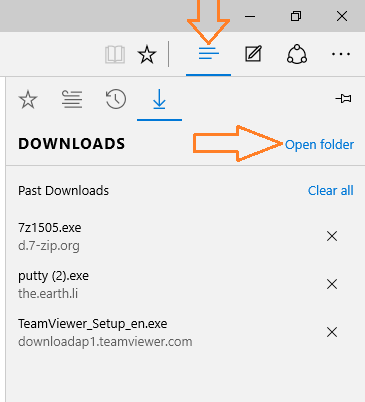
Cara menukar folder muat turun lalai dalam penyemak imbas tepi oleh pendaftaran
Kerana melakukan ini, anda mesti melakukan tweak pendaftaran mudah. Ikuti langkah -langkah yang dijelaskan di bawah untuk menukar folder muat turun ke folder yang berbeza seperti yang ditetapkan oleh anda.
Langkah 1 - Buka Editor Pendaftaran. Untuk pembukaan editor pendaftaran, tekan kekunci windows + r di papan kekunci anda. Dalam kotak arahan Run yang muncul, taipkan regedit dan tekan OK.
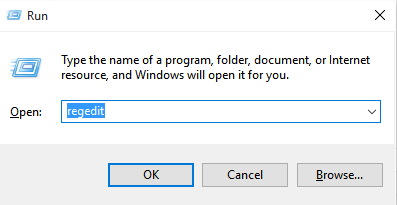
Langkah 2 - Sekarang, di Editor Pendaftaran yang telah dibuka sekarang, semak imbas ke lokasi berikut.
HKEY_CURRENT_USER \ Software \ Classes \ Settings Local \ Software \ Microsoft \ Windows \ CurrentVersion \ AppContainer \ Storage \ Microsoft.microsoftedge_8wekyb3d8bbwe \ microsoftedge \ main
Catatan- Untuk melayari melalui editor pendaftaran, cuma klik pada nama folder di panel kiri bermula dari entri pertama. Sub-folder selepas folder dipisahkan oleh slash di atas. Contohnya jika saya perlu pergi ke lokasi bernama ABC/XYZ/123, pertama saya akan mengklik pada ikon folder ABC kemudian dari set sub folder yang baru saja dibuka saya akan membuka xyz dan dari pokok sub folder dibuka saya akan mengklik 123 dan sebagainya.
Langkah 3 - Klik kanan pada ruang yang betul dan buat nilai rentetan baru.
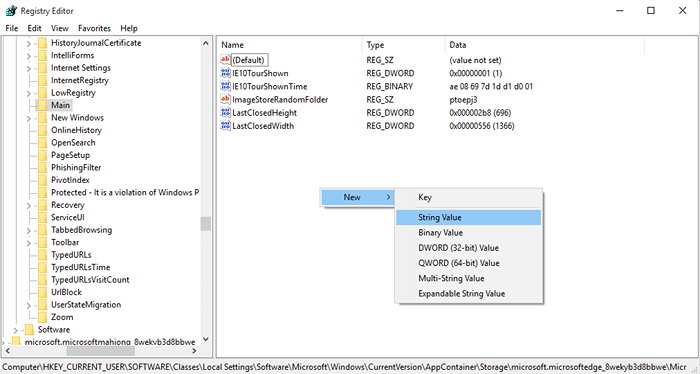
Langkah 4 - Namakan sama dengan nama yang anda mahukan folder muat turun anda. Lokasi akan ditetapkan dalam langkah seterusnya.
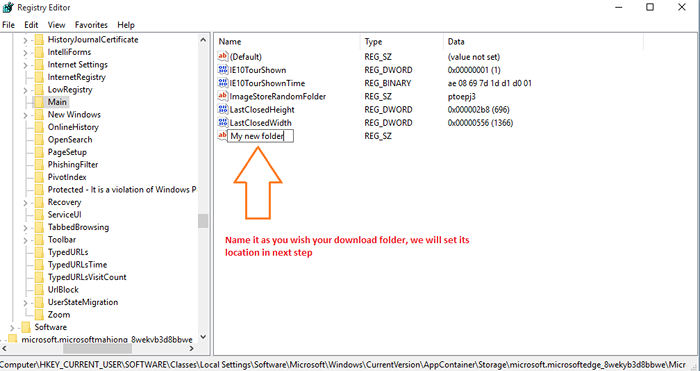
Langkah 5 - Sekarang, semak jalan di mana anda ingin membuat folder muat turun anda. Sekali di sana, klik pada bar alamat dan kemudian buat klik yang betul dan kemudian salin jalan.
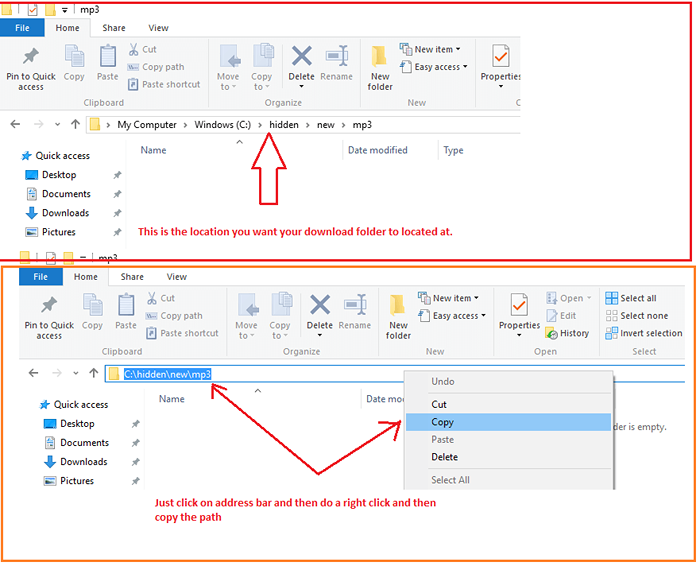
Langkah 6 - Kembali ke editor pendaftaran dan klik dua kali pada folder baru bernama entri yang baru anda buat. Semasa mengklik kotak rentetan Edit akan muncul. Cukup tampal jalur folder muat turun yang disalin dalam data nilai dan tekan ok.
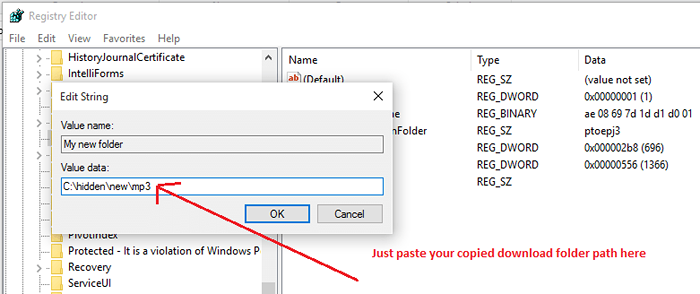
Bingo ! Anda baru sahaja menukar lokasi folder muat turun lalai anda di tepi. Pergi dan muat turun sesuatu di penyemak imbas tepi anda. Ia akan dimuat turun secara automatik ke lokasi yang anda tetapkan pada langkah -langkah sebelumnya.
- « Cara menukar folder pemasangan lalai aplikasi Windows 10
- Cara membuat titik pemulihan di Windows 10 langkah demi langkah panduan »

